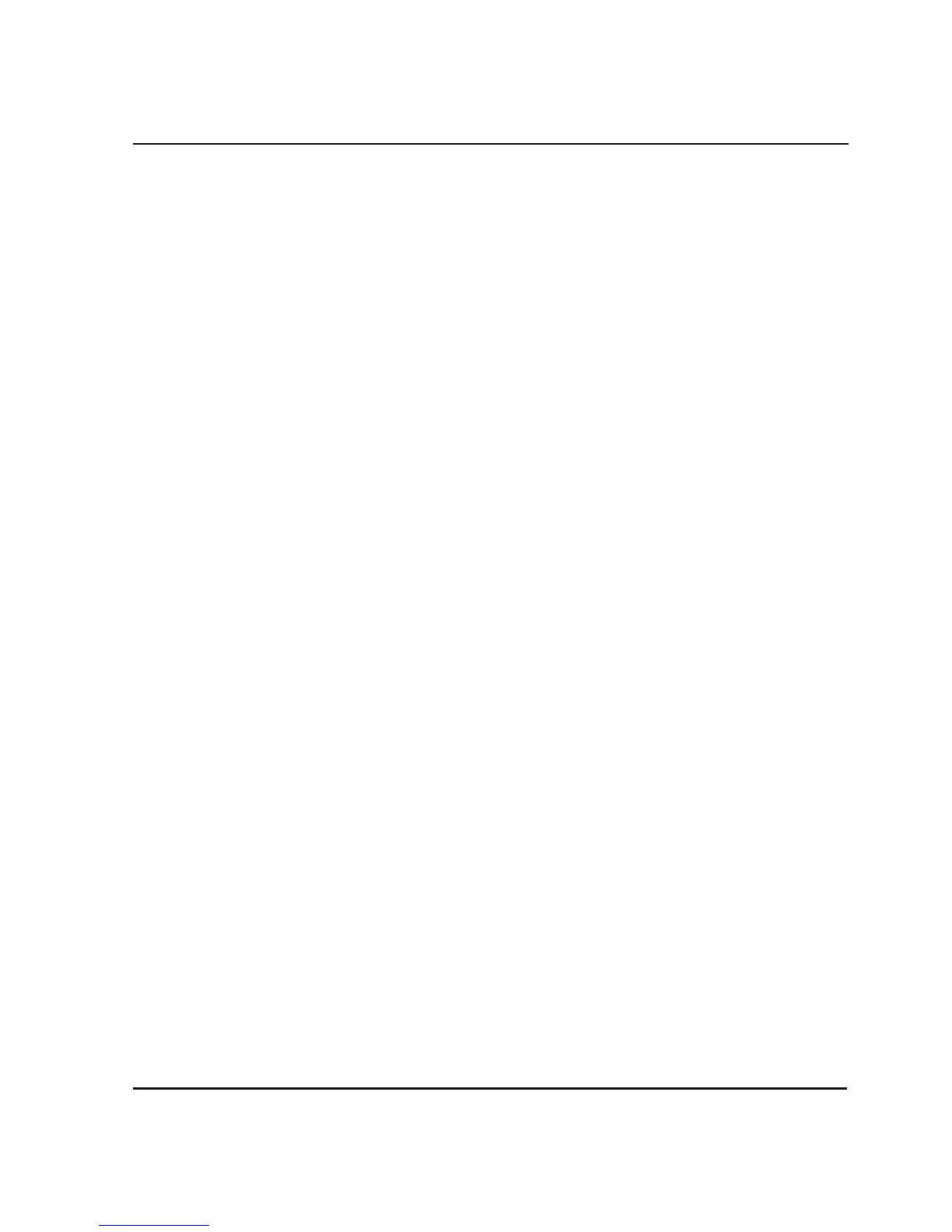74
Troubleshooting
kembali
• Pastikan komputer anda tidak mempunyai lebih dari satu driver mouse
yang terpasang (periksa le cong.sys dan autoexec.bat anda untuk
sistem operasi Windows) dan pastikan anda menggunakan driver
mouse yang terbaru.
• Jika menggunakan mouse khusus misalnya mouse cordless
atau scrolling, pastikan anda menggunakan driver mouse PS/2
generik. Mouse PS/2 yang tidak standar biasanya mempunyai
penambahan pada protokol PS/2 yang tidak didukung oleh KVM-
121
• Jangan memindahkan kursor mosue atau menekan tombol mouse
pada saat berpindah dari satu PC ke PC lainnya
• Coba me-reset mouse dengan cara mencabutnya dari KVM-121
selama 3 detik dan kemudian menghubungkannya kembali
Video
Jika gambar pada monitor anda tidak jelas maka lakukan langkah
berikut :
• Pastikan semua kabel monitor sudah terpasang dengan benar.
Pastikan kabel VGA berwarna biru terhubung ke komputer anda
dan kabel yang berwarna hitam terhubung ke KVM-121
• Coba turunkan resolusi dan refresh rate pada monitor anda
• Coba gunakan kabel video yang lebih pendek
Audio
Jika audio anda tidak berfungsi dengan benar maka lakukan langkah
berikut :
• Pastikan speaker anda terhubung dengan benar ke KVM-121. Periksa
kabel audio yang berwarna hijau sudah dihubungkan ke audio jack
yang tepat (berwarna hijau)
• Pastikan speaker bekerja dengan baik ketika dihubungkan ke
komputer secara langsung
• Coba anda gunakan speaker lainnya
